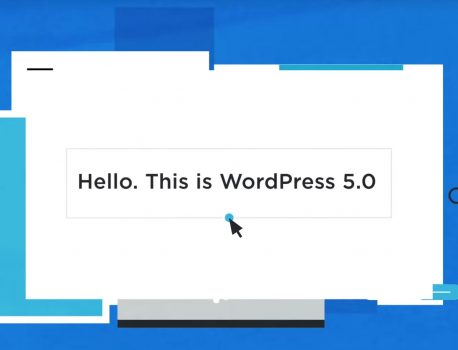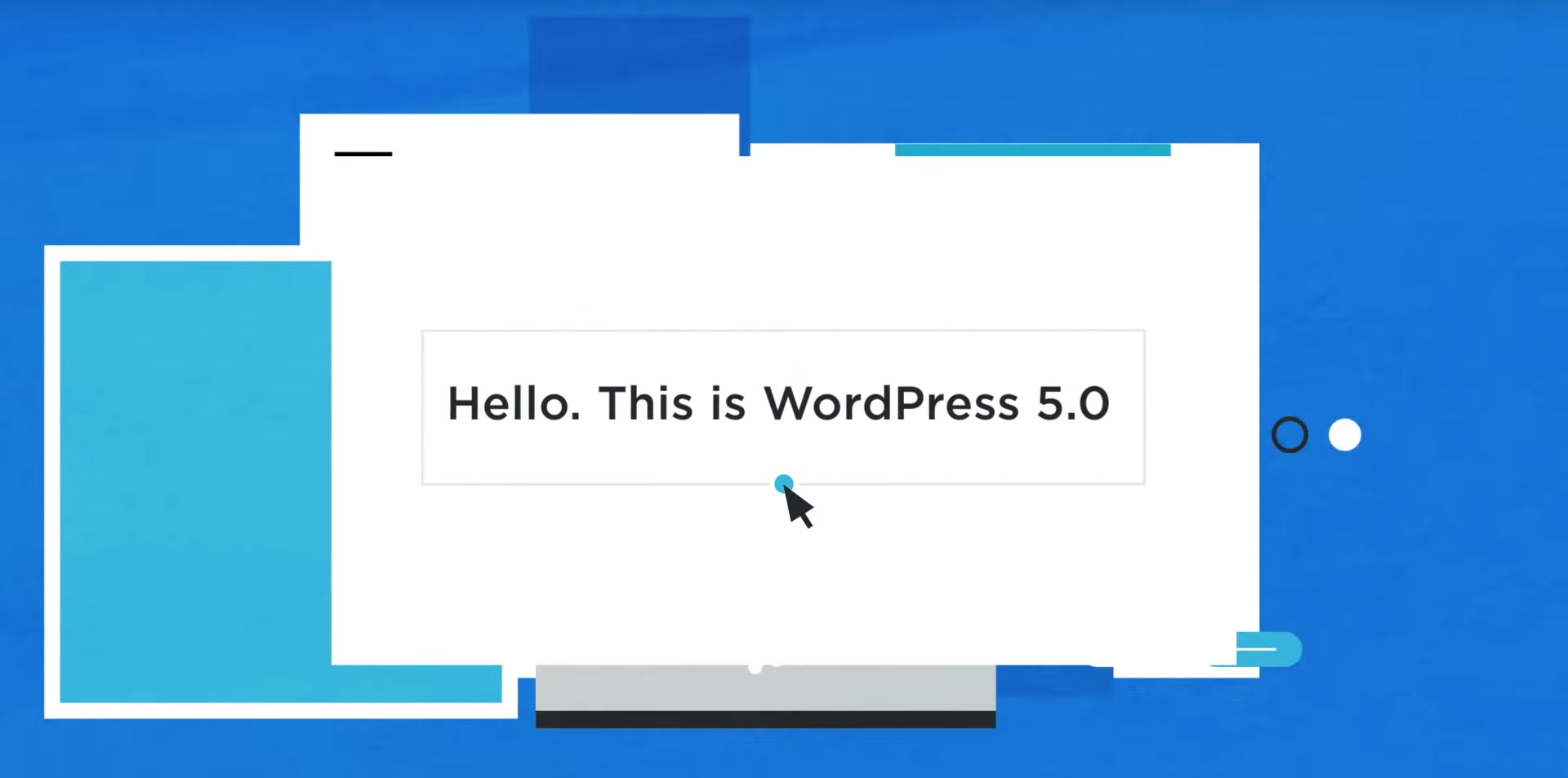
2018年11月中の正式版リリースが予定されていた WordPress 5.0 ですが、予定には間に合わなかったので、12月中の正式版リリースはないかと思っていましたが、あっさり WordPress 5.0 の正式版がリリースされてしまいました。
WordPress 5.0 の目玉はこれまでも何度もお伝えしてきた通り、Gutenberg と呼ばれてきたブロックエディターとそのブロックエディターに対応した新テーマの Twenty Nineteen です。このブロックエディターのインパクトが半端ないので、ビジネスユースではこれまでの TinyMCE ベースのエディターである Classic Editor に戻しておくのがベストです。
目次
Classic Editor プラグインをインストール
WordPress 5.0 にアップグレード後に表示される WordPress 5.0 へようこそ でも案内されていますが、Classic Editor プラグインを利用することで、デフォルトのエディターをブロックエディターからこれまでの Classic Editor に変更することが可能です。
Classic Editor プラグインの設定変更を忘れずに!
Classic Editor プラグインをインストールしたからといって安心してはいけません。デフォルトのエディターがブロックエディターから Classic Editor に変わっているものの、投稿一覧画面を見ると、 Classic Editor やブロックエディターの表示がされてしまいます。このままだとブロックエディターも選択できてしまい、ユーザーが混乱すること間違いなしです。
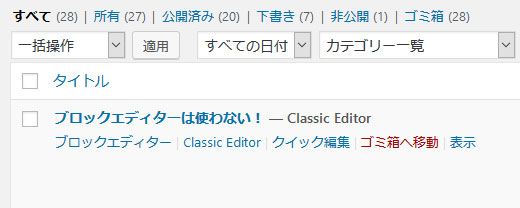
Classic Editor の設定がどこにあるかというと、管理メニューの設定にある投稿設定に「すべてのユーザーのデフォルトエディター」と「ユーザーにエディターの切り替えを許可します。」の2つのオプションが追加されています。
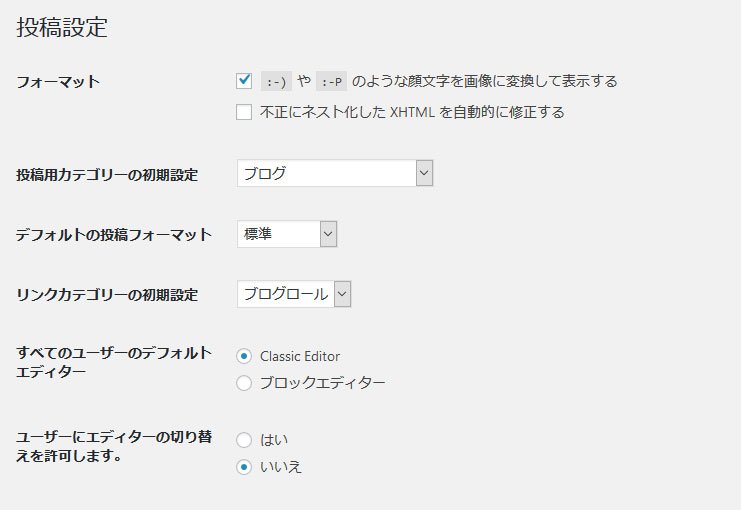
後者の「ユーザーにエディターの切り替えを許可します。」で「いいえ」を選択して保存すると、これまで通り Classic Editor やブロックエディターの表示なしの投稿一覧画面となります。
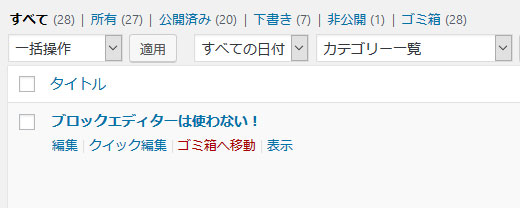
WordPress 5.0 の新機能であるブロックエディターの恩恵を受けるには、対応したテーマを利用していることが求められると思いますので、まずは Classic Editor を利用し続けて、タイミングをみてブロックエディターに切り替える、というのがよいのではないかと思います。